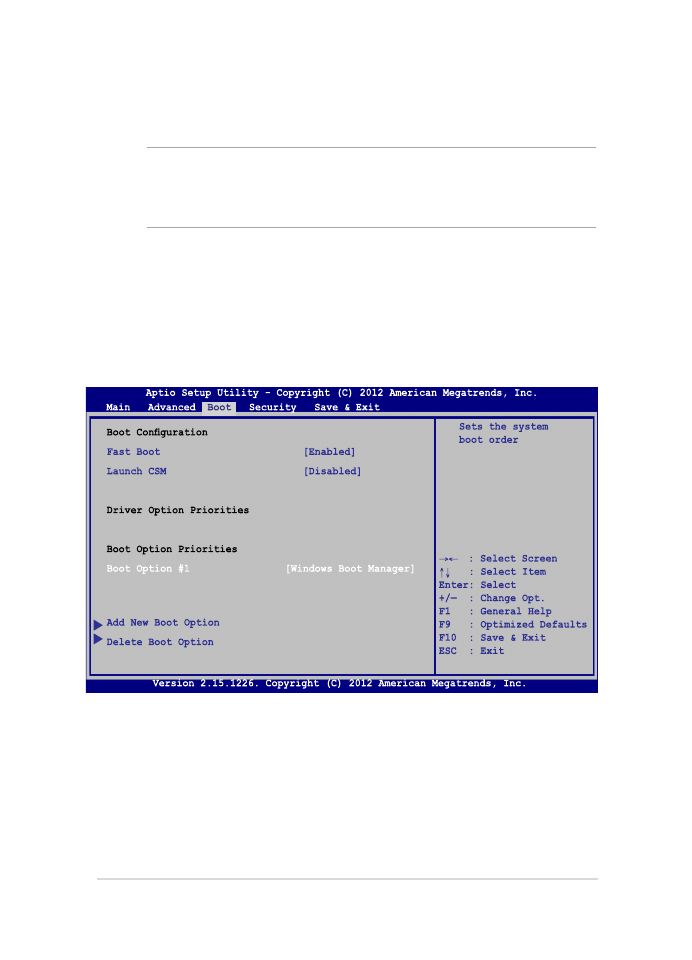
BIOS-Einstellungen
HINWEIS: Die BIOS-Abbildungen sind nur als Referenz gedacht. Die
tatsächlichen Anzeigen können nach Modell und Region von den
Abbildungen abweichen.
Boot
Dieses Menü ermöglicht Ihnen die Einstellung Ihrer Boot-Prioritäten.
Beachten Sie beim Einstellen Ihrer Boot-Priorität folgende Verfahren.
1.
Wählen Sie im Boot-Menü Boot Option #1.
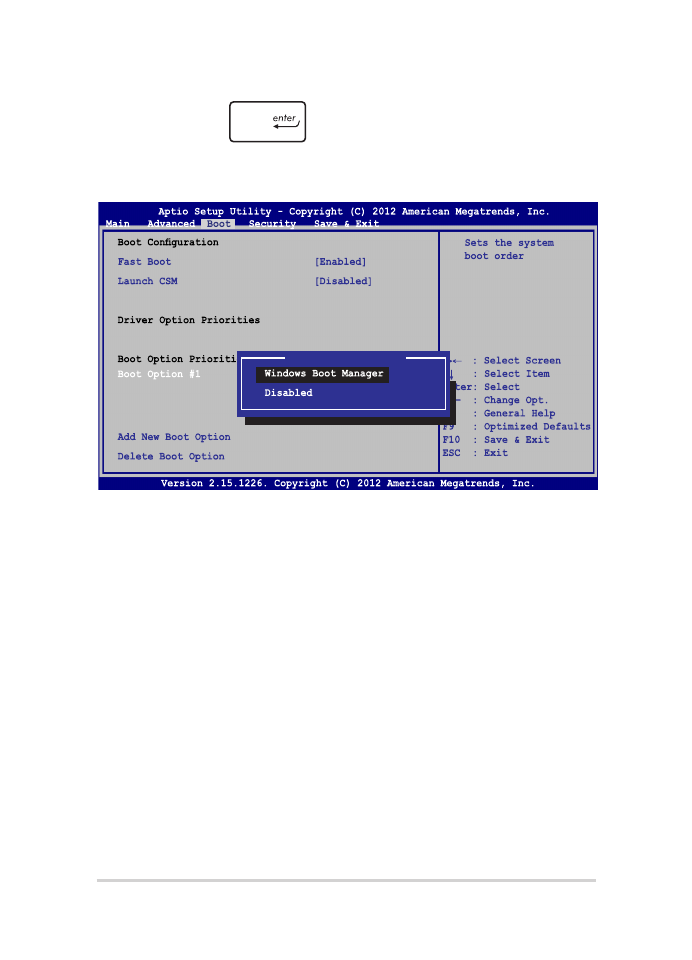
96
Notebook PC E-Handbuch
2.
Drücken Sie
und legen Sie ein Gerät als Boot Option
#1 fest.
Boot Option #1
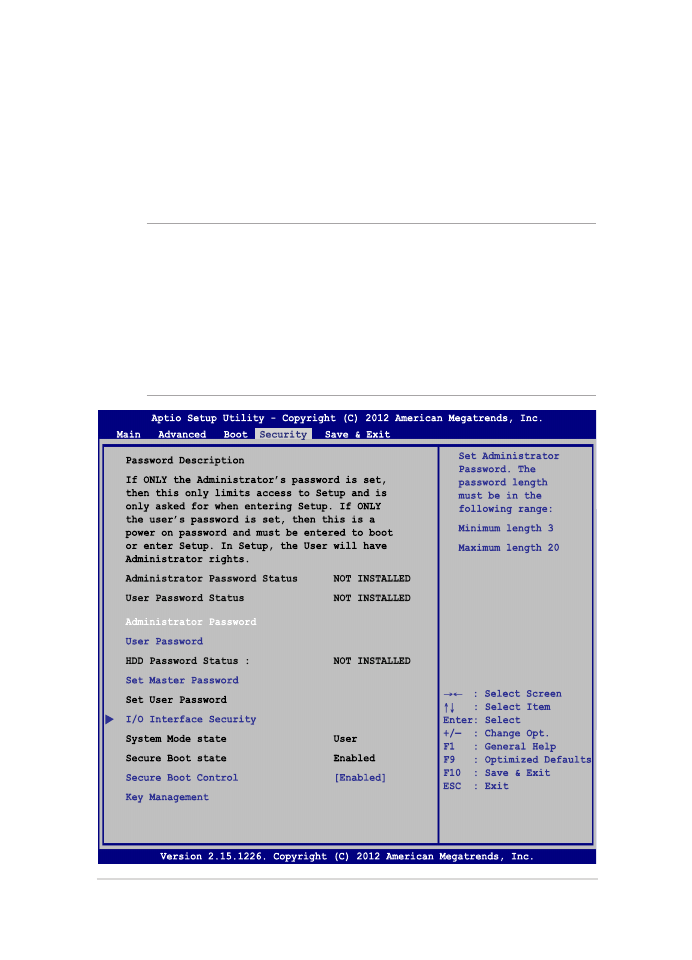
Notebook PC E-Handbuch
97
Security (Sicherheit)
Dieses Menü ermöglicht Ihnen die Einrichtung von Administrator-
und Benutzerkennwort Ihres Notebook-PCs. Es ermöglicht Ihnen
außerdem die Zugriffssteuerung auf die Festplatte, Eingangs-/
Ausgangsschnittstelle (E/A) und USB-Schnittstelle Ihres Notebook-PCs.
HINWEIS:
•
Falls Sie ein User Password (Benutzerkennwort) einrichten,
werden Sie vor Aufrufen des Betriebssystems Ihres Notebook-
PCs zur Kennworteingabe aufgefordert.
•
Wenn Sie ein Administrator Password
(Administratorkennwort) einrichten, werden Sie vor
Aufrufen des BIOS zur Kennworteingabe aufgefordert.
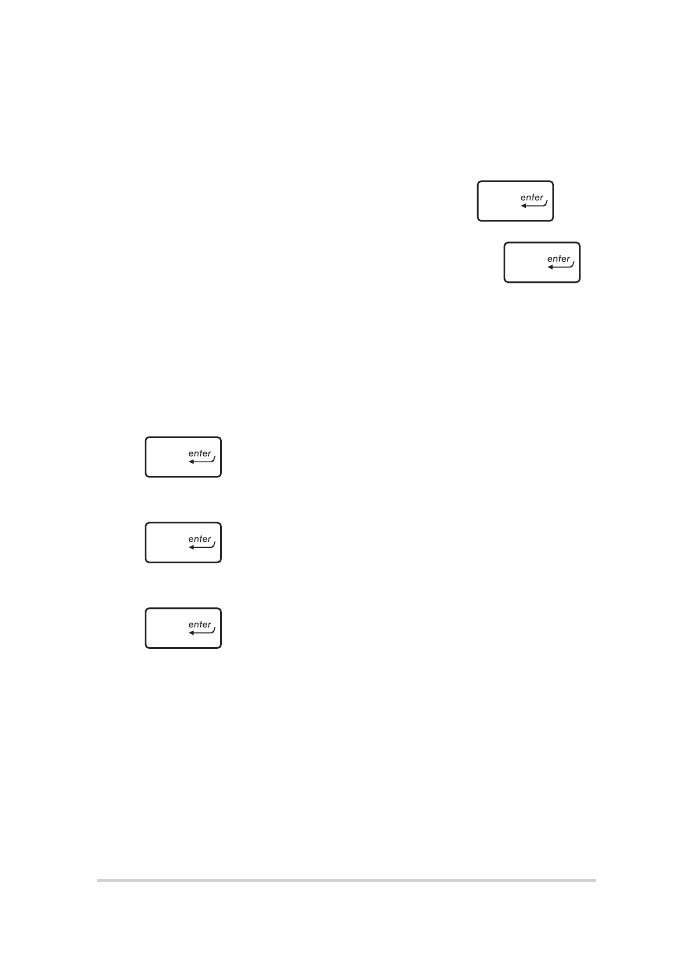
98
Notebook PC E-Handbuch
So stellen Sie das Passwort ein:
1.
Wählen Sie im Security-Menü Setup Administrator Password
oder User Password.
2.
Geben Sie ein Passwort ein und drücken Sie auf
.
3.
Geben Sie das Passwort erneut ein und drücken Sie
.
So löschen Sie das Passwort:
1.
Wählen Sie im Security-Menü Setup Administrator Password
oder User Password.
2.
Geben Sie das derzeitige Passwort ein und drücken Sie auf
.
3.
Lassen Sie das Feld Create New Password frei und drücken Sie
.
4.
Wählen Sie im Bestätigungsfeld Yes (Ja), drücken Sie dann
.
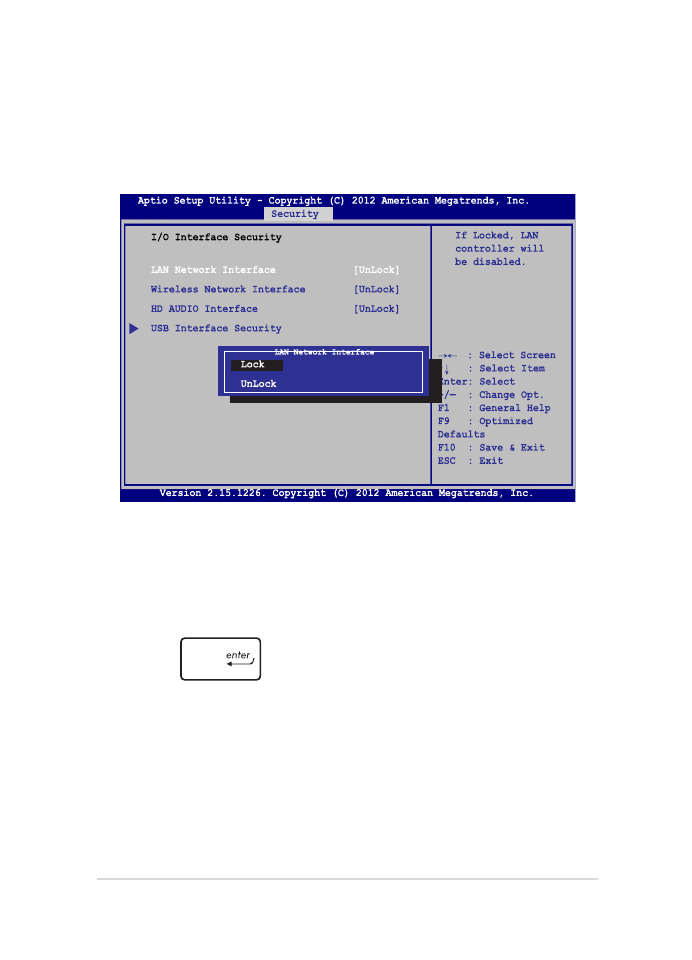
Notebook PC E-Handbuch
99
I/O Interface Security (E/A-Schnittstellensicherheit)
Im Sicherheitsmenü können Sie auf Sicherheitseinstellungen
der E/A-Schnittstelle zum Sperren oder Freigeben einiger
Schnittstellenfunktionen Ihres Notebook-PCs zugreifen.
So sperren Sie die E/A-Schnittstelle:
1.
Wählen Sie im Fenster Security das Element I/O Interface
Security.
2.
Wählen Sie die zu sperrende Schnittstelle und drücken Sie
.
3.
Wählen Sie Lock (Sperren).
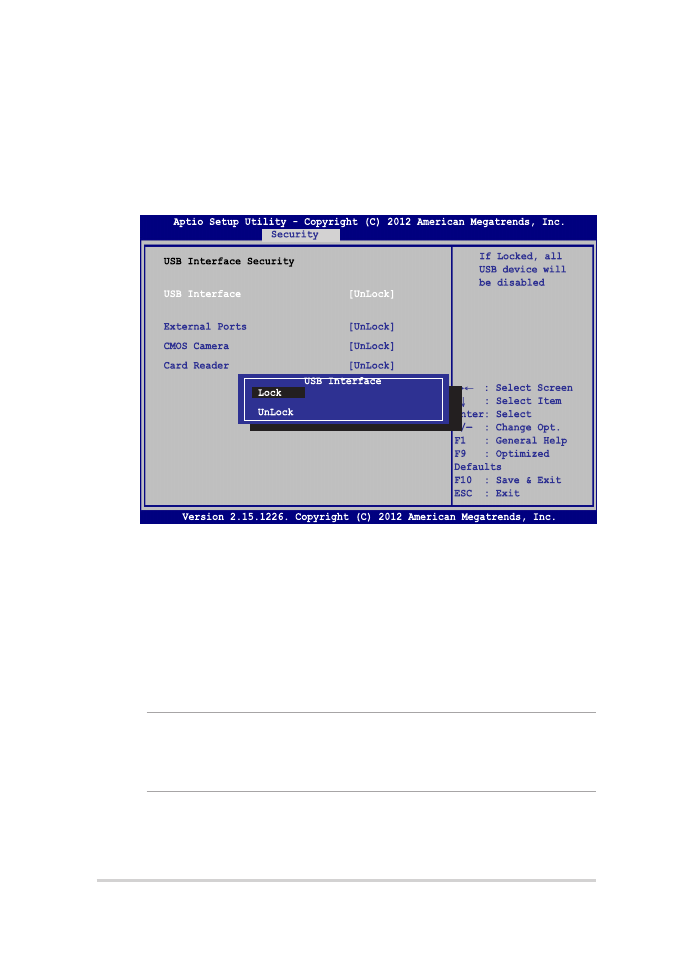
100
Notebook PC E-Handbuch
USB Interface Security (USB-Schnittstelle)
Über das I/O Interface Security (E/A-Schnittstellensicherheit)-
Menü können Sie außerdem auf Sicherheitseinstellungen der
USB-Schnittstelle zum Sperren oder Freigeben von Ports und
Geräten zugreifen.
So sperren Sie die USB-Schnittstelle:
1.
Wählen Sie im Fenster Security die Elemente I/O Interface
Security > USB Interface Security.
2.
Wählen Sie die zu sperrende Schnittstelle und klicken Sie
auf Lock.
HINWEIS: Bei Einstellung von USB-Schnittstelle auf Sperren
werden auch Externe Ports und andere Geräte unterUSB-
Schnittstellensicherheit gesperrt und ausgeblendet..
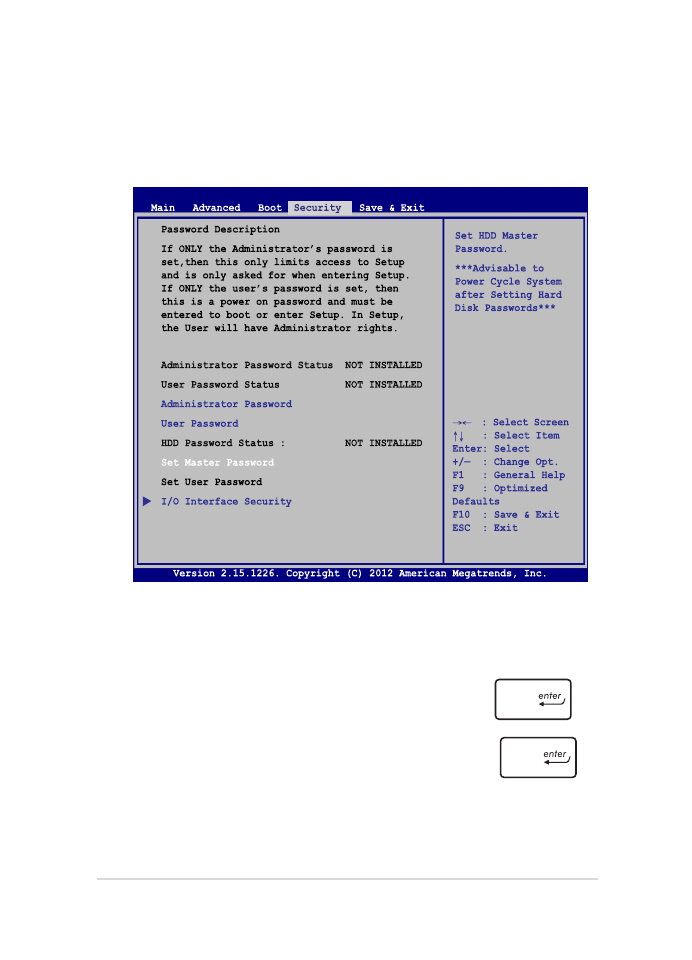
Notebook PC E-Handbuch
101
Set Master Password (Master-Kennwort festlegen)
Im Sicherheitsmenü können Sie mit Set Master Password
(Master-Kennwort festlegen) einen Kennwortzugriff auf Ihre
Festplatte einrichten.
So erstellen Sie ein Festplattenkennwort:
1.
Klicken Sie im Fenster Security auf das Element Set Master
Password.
2.
Geben Sie ein Kennwort ein und drücken Sie
.
3.
Bestätigen Sie das Kennwort und drücken Sie
.
4.
Klicken Sie auf Set User Password und wiederholen Sie den
Vorgang zur Erstellung eines Benutzerkennwortes (User
Password).
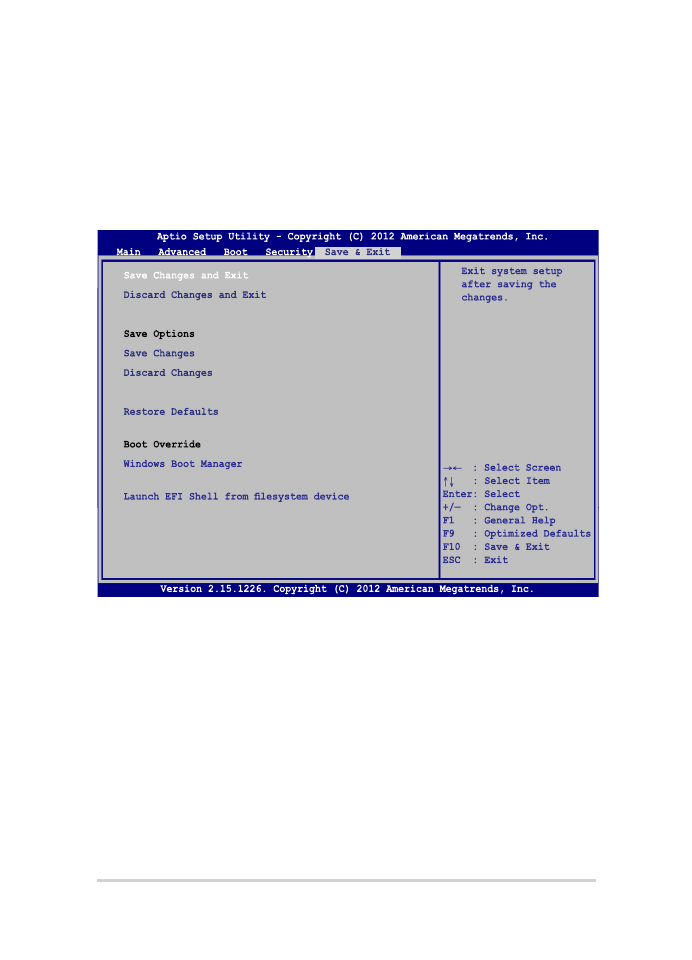
102
Notebook PC E-Handbuch
Save & Exit (Speichern & verlassen)
Wählen Sie zum Beibehalten Ihrer Konfigurationseinstellungen vor
Verlassen des BIOS Save Changes and Exit (Änderungen speichern
und verlassen)
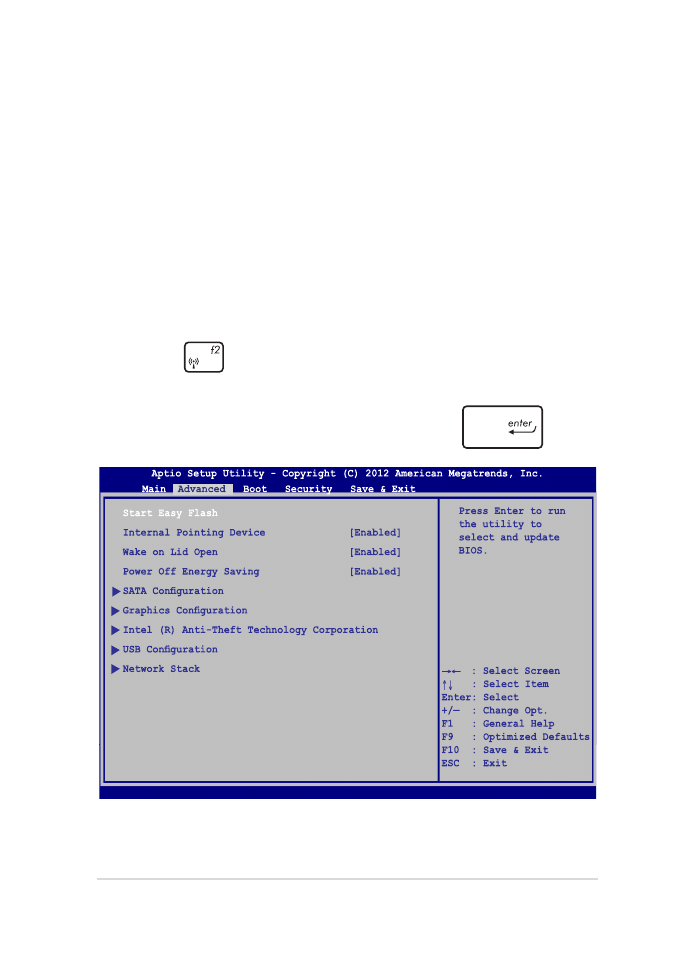
Notebook PC E-Handbuch
103
Aktualisieren des BIOS
1.
Prüfen Sie die exakte Modellnummer des Notebook-PCs, laden Sie
dann die aktuellste BIOS-Datei für Ihr Modell von der ASUS-Webseite
herunter.
2.
Speichern Sie eine Kopie der heruntergeladenen BIOS-Datei auf
einem Flash-Laufwerk.
3.
Verbinden Sie Ihr Flash-Laufwerk mit Ihrem Notebook-PC.
4.
Starten Sie Ihren Notebook-PC neu, drücken Sie dann während des
POST
.
5.
Benutzen Sie die Funktion Start Easy Flash im Bereich Advanced
des BIOS-Setupprogramms, dann drücken Sie
.
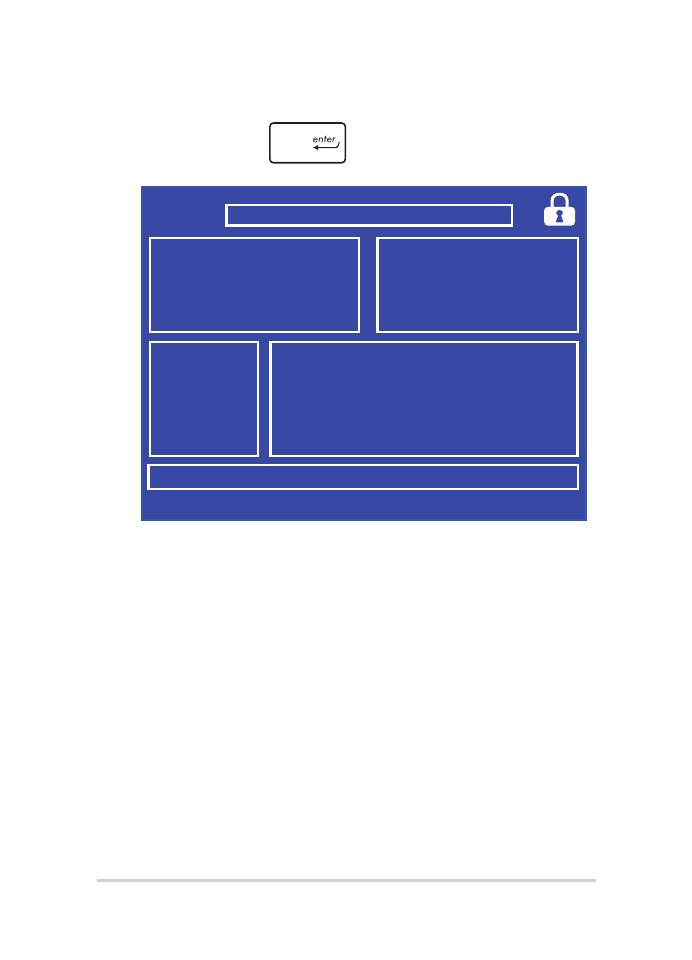
104
Notebook PC E-Handbuch
6.
Suchen Sie die heruntergeladene BIOS-Datei im Flash-Laufwerk,
drücken Sie dann
.
7.
Sie müssen Restore Defaults auf der Seite Exit wählen, nachdem
das BIOS aktualisiert wurde.
ASUSTek Easy Flash Utility
FSO
FS1
FS2
FS3
FS4
0 EFI
<DIR>
ASUSTek Easy Flash Utility
[←←]: Switch [←←]: Choose [q]: Exit [Enter]: Enter/Execute
Current BIOS
Platform: G550
Version: 101
Build Date: Oct 26 2012
Build Time: 11:51:05
New BIOS
Platform: Unknown
Version: Unknown
Build Date: Unknown
Build Time: Unknown
FLASH TYPE:
MXIC 25L Series
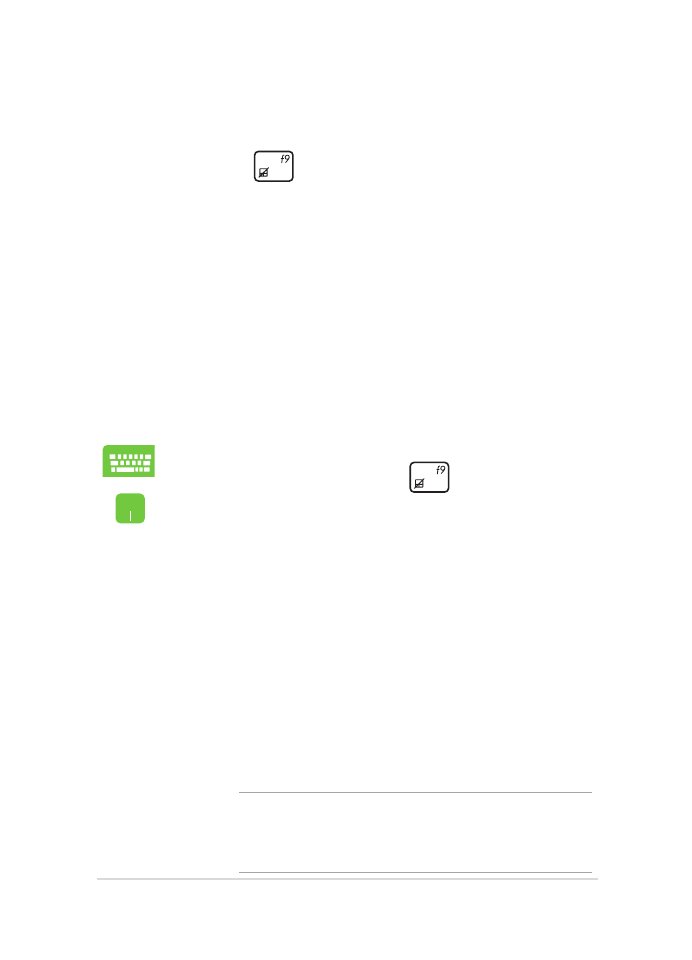
Notebook PC E-Handbuch
105